Gitlab介绍
众所周知,Github是目前全球最大的面向开源及私有软件项目的托管平台,免费注册并且可以免费托管开源代码。正是由于这一特性,很多公司会有严格的限制,公司项目源码是不会放到Github上面的,有发生过好几起过员工不小心将项目源码上传至Github平台导致被辞退的事件。而目前公司项目一般会采用Gitlab作为版本控制工具,GitLab可以部署在自己的服务器上,代码数据都是掌握在自己手中,适合公司内部团队开发。
环境说明
Linux版本:阿里云 CentOS 7.8 64位
阿里云上访问服务需要开放对应的端口,当前环境8080端口被tomcat使用,所以开放其他端口给gitlab使用:
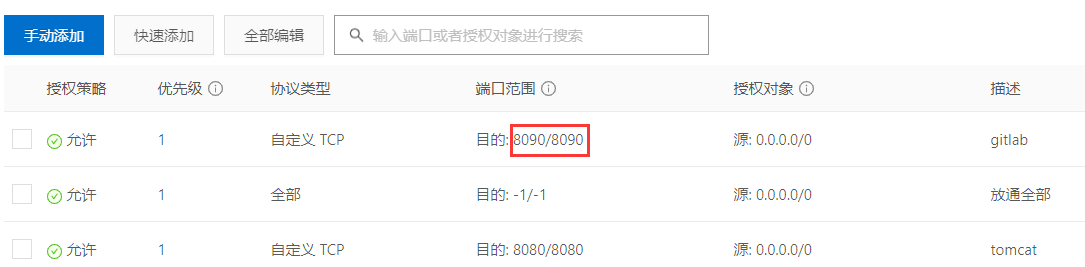
部署过程
Step1:添加Gitlab社区镜像源
执行命令:
curl https://packages.gitlab.com/install/repositories/gitlab/gitlab-ce/script.rpm.sh | sudo bash
Step2:安装
执行命令:
yum install -y gitlab-ce
默认使用官方的yum源,如果发现下载安装速度慢,可以切换到国内源,
执行命令:
vim /etc/yum.repos.d/gitlab_gitlab-ce.repo
将baseurl设置为清华源
[gitlab-ce]
name=gitlab-ce
baseurl=http://mirrors.tuna.tsinghua.edu.cn/gitlab-ce/yum/el7
repo_gpgcheck=0
gpgcheck=0
enabled=1
使用阿里云访问官方源速度还OK。
Step3:配置Gitlab访问URL和端口
Gitlab配置完之后,由于内置了ngnix和puma及unicorn相关服务,这些服务会占用常见的端口,比如80、8080等,所以修改对应的端口号,执行命令:
vim /etc/gitlab/gitlab.rb
- 将external_url改为你的服务器公网IP,端口默认为8080,如果和其他的服务端口冲突,记得改为其他的不冲突的端口,如果自己有域名,也可以设置为对应域名
- 设置ngnix端口号
- 设置unicorn端口号
- 设置puma端口号
external_url 'http://XX.XX.XX.XX:8090'
nginx['listen_port'] = 8090
unicorn['port'] =8091
puma['port'] = 8092
Step4:重新配置Gitlab并重启
执行命令:
#重新配置Gitlab
gitlab-ctl reconfigure
#重新启动Gitlab
gitlab-ctl restart
Step5:访问Gitlab并创建项目
在客户端浏览器输入http:xx.xx.xx.xx:8090访问,会提示修改密码
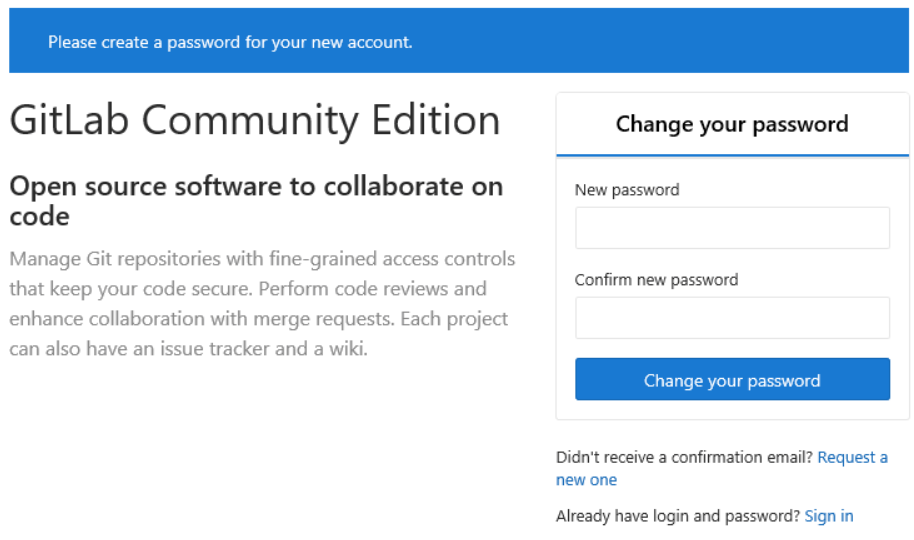
修改密码完之后就可以创建项目了,选择new project:
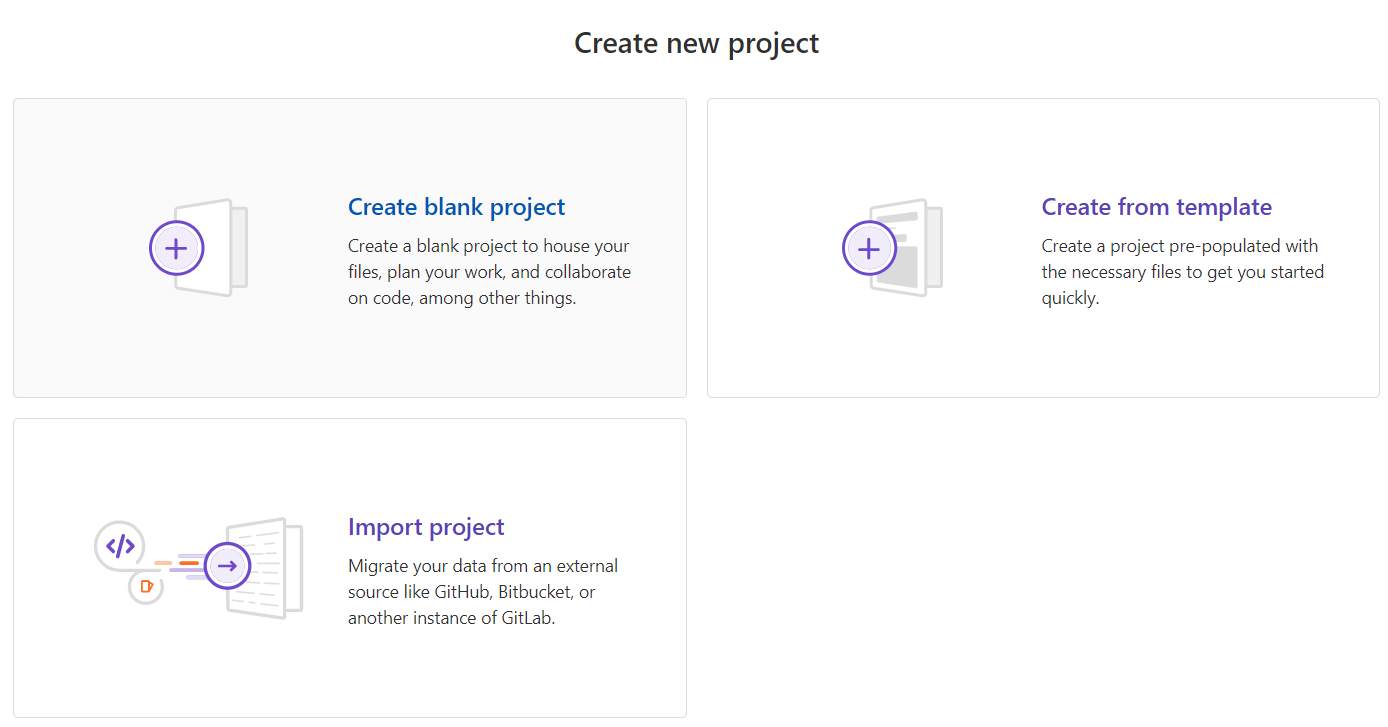
这里我选择的Create blank project,创建新的空白工程,填入Project name即可
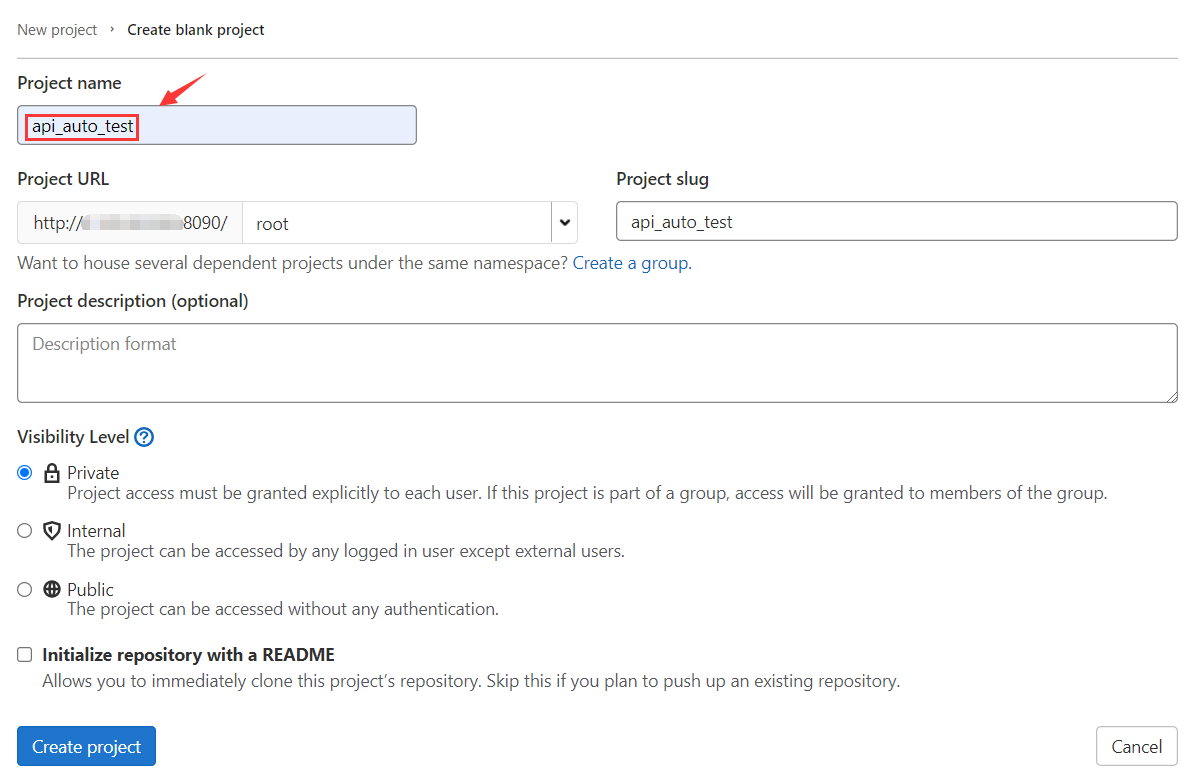
Step6:配置SSH Key
右上角头像下拉选择Edit profile,将客户端生成的id_rsa.pub密钥内容粘贴至此处
不知道如何生成id_rsa.pub密钥的同学参考图中的说明,链接点进去即有操作步骤
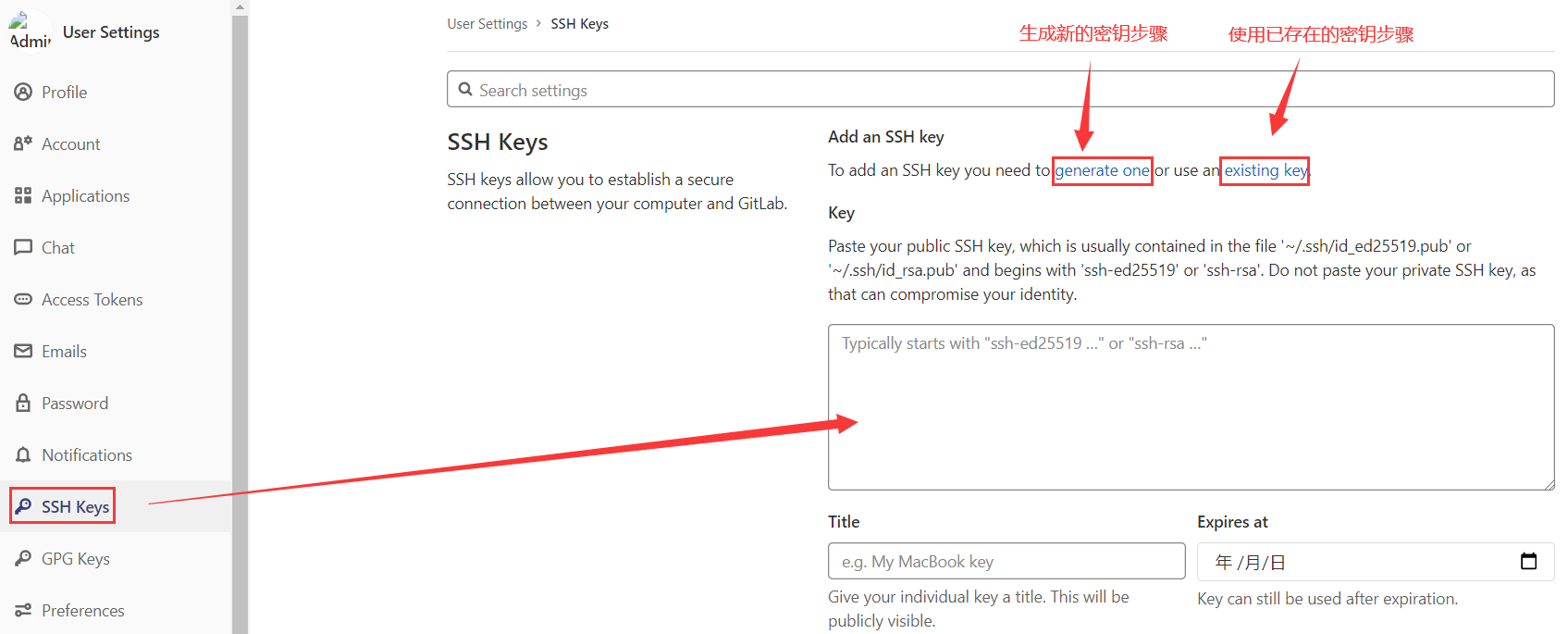
Step7:git clone仓库
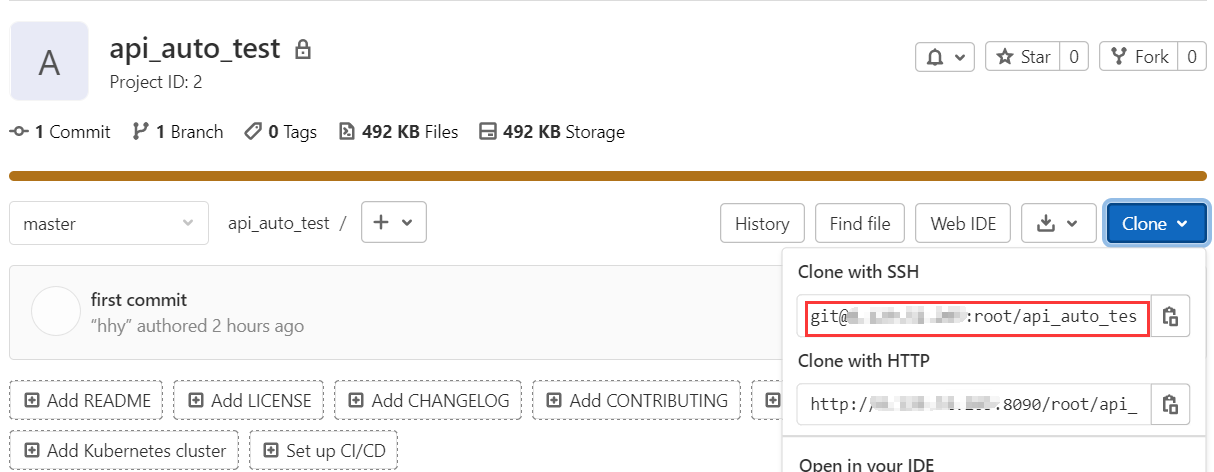

欢迎来到testingpai.com!
注册 关于